Ta stillbilder fra en video i Windows Media Player
 Postet av Lisa Ou / 25. feb 2021 16:00
Postet av Lisa Ou / 25. feb 2021 16:00Når du vil dele en video til TikTok, YouTube eller Vimeo, hvordan kan du ta et stillbilde fra en video i Windows Media Player? Hvis du bare trykker på Print Screen -knappen på datamaskinen din, får du kanskje bare et tomt bilde. Hva er de beste metodene for å ta et miniatyrbilde fra videoen innen WMP på Windows 10? Bare lær mer om tre effektive metoder fra artikkelen.

Guide List
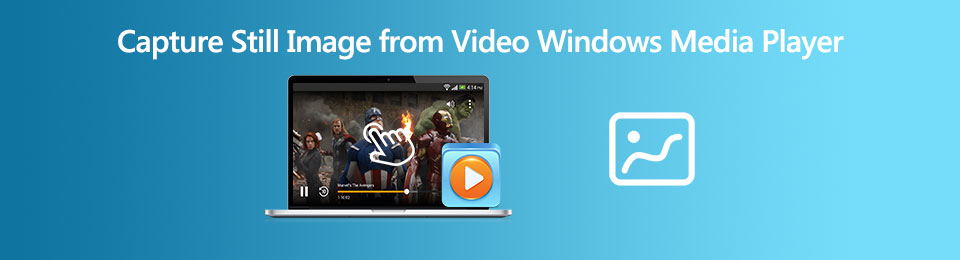
1. Standardmetoden for å ta et stillbilde fra videoer i WMP
Hvis du har den nyeste versjonen av Windows Media Player, kan du ganske enkelt bruke Print Screen for å ta stillbilder fra en video i Windows Media Player. Uansett hvilken versjon av Windows Media Player du kan bruke følgende metode til å: ta et skjermbilde.
Trinn 1Importer videoen til Windows Media Player. Du kan klikke på verktøy og velg alternativer knapp. I Alternativer-vinduet kan du klikke på Ytelse fanen.
Trinn 2I ytelsesvinduet kan du klikke på Avansert knappen og fjern merket for Bruk overlegg alternativet i Innstillinger for videoakselerasjon. Klikk deretter på Ok knappen for å bekrefte innstillingene.
Trinn 3Forsikre deg om at WMP er det eneste vinduet på skrivebordet ditt og trykk Alt + Print Screen knappene. Hurtigtasten gjør det mulig å ta et skjermbilde i Windows Media Player av det aktive vinduet.
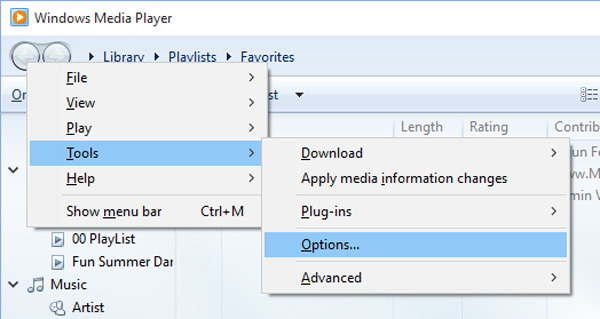
Merk: Når du har tatt skjermdumpen i Windows Media Player, kan du bruke Ctrl + V å lime inn bildeditoren, for eksempel Paint program, som du kan redigere skjermdumpen videre med letthet.
FoneLab Screen Recorder lar deg ta opp video, lyd, online opplæring osv. På Windows / Mac, og du kan enkelt tilpasse størrelse, redigere videoen eller lyden og mer.
- Ta opp video, lyd, webkamera og ta skjermbilder på Windows / Mac.
- Forhåndsvis data før du lagrer.
- Det er trygt og enkelt å bruke.
2. Hvordan fange skjermbilder fra videoer i WMP med Snipping Tool
Når du trenger å fange et gratis skjema, eller trenger å redigere skjermdumpen med letthet, er standard Utklippsverktøyet av Windows er en ønsket metode. For å åpne programmet, kan du trykke på Start menyen og gå inn i snapverktøyet for å fange øyeblikksbilder fra en video i Windows Media Player.
Trinn 1Når du har lansert Utklippsverktøyet, kan du velge Mote og velg snipemetoden, for eksempel Gratis form snipden Rektangulær snipden Window Snip og Fullskjerm Snip.
Trinn 2Hold nede når du lager en rektangulær snip Skift og bruk piltastene for å velge området du vil snipe. For å ta et nytt skjermbilde med samme modus som du brukte sist, trykk Alt + N. nøkler.
Trinn 3Du kan trykke på for å lagre øyeblikksbilder som er tatt i Windows Media Player Ctrl + S nøkler. Etter det kan du kopiere øyeblikksbildet til utklippstavlen eller en bildeditor i stedet.
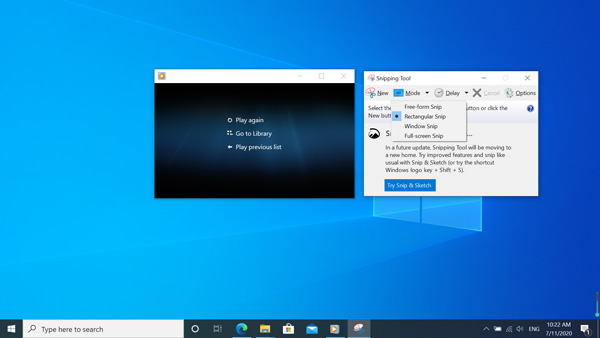
3. Den beste metoden for å ta et stillbilde fra en video i WMP
Finnes det en profesjonell metode for å ta et stillbilde fra en video i Windows Media Player gratis? FoneLab Screen Recorder er et gratis og allsidig snippingverktøy som lar deg tilpasse størrelsen på øyeblikksbilder, legge til former / vannmerker / tekster og justere filformatet. Videre kan du enkelt administrere flere skjermbilder i programmet.
- Ta videoene, lydfiler og stillbilder fra Windows Media Player.
- Legg til tekster, linjer, piler, utrop, vannmerker og til og med tegne øyeblikksbilder.
- Gjør hurtigtastene for å ta bilder, fotoformater og ta modus.
- Administrer flere skjermbilder i den innebygde mediesjefen og redigereren.
FoneLab Screen Recorder lar deg ta opp video, lyd, online opplæring osv. På Windows / Mac, og du kan enkelt tilpasse størrelse, redigere videoen eller lyden og mer.
- Ta opp video, lyd, webkamera og ta skjermbilder på Windows / Mac.
- Forhåndsvis data før du lagrer.
- Det er trygt og enkelt å bruke.
Trinn 1Last ned og installer Windows Media Player-opptaker, start programmet på datamaskinen din. Når du trenger å finpusse videoformatet og hurtigtastene, kan du gå til Preferanser alternativet for å justere parametrene.

Trinn 2Hvis du vil ta et stillbilde fra en video i Windows Media Player, kan du pause ved ønsket ramme. Gå tilbake til hjemmegrensesnittet og velg Screen Capture og velg ønsket område.
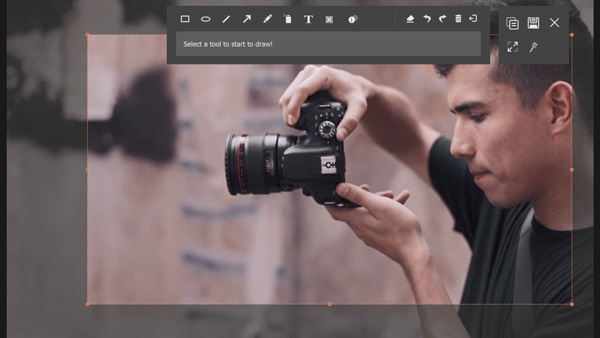
Trinn 3Når du har tatt ønsket skjermbilde, kan du legge til figurer, tekster, utrop og flere andre elementer til øyeblikksbildet. Deretter kan du finjustere størrelsen og fargen før du lagrer skjermdumpen.
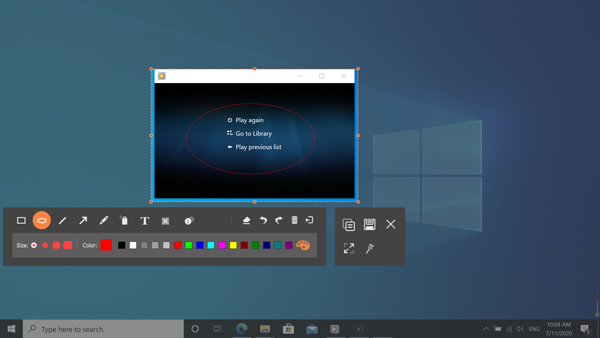
Trinn 4Hvis du vil administrere de tatt stillbildene i WMP, kan du klikke på Innspillingshistorikk alternativet for å se de skjermdumpene du har tatt. Det lar deg se på bildet, gi nytt navn til filene og dele dem til sosiale medier.
FoneLab Screen Recorder lar deg ta opp video, lyd, online opplæring osv. På Windows / Mac, og du kan enkelt tilpasse størrelse, redigere videoen eller lyden og mer.
- Ta opp video, lyd, webkamera og ta skjermbilder på Windows / Mac.
- Forhåndsvis data før du lagrer.
- Det er trygt og enkelt å bruke.
4. Vanlige spørsmål om hvordan du tar stillbilder fra videoer i WMP
1. Hvorfor kan du ikke ta stillbilder fra videoer i WMP med PrtSc-knappen?
Forsikre deg om at du har den nyeste versjonen av Windows Media Player. Når du starter videoen i Windows Media Player, kan du bruke Print Screen -knappen på tastaturet for en dobbel skjerm. trykk Alt + utskriftsskjerm å bare skjermdumpe det aktive vinduet for å ta stillbilder fra en video i Windows Media Player.
2. Hva er det beste alternativet til å ta stillbilder fra en video?
Hvis du bare trenger å ta et skjermbilde fra en video, er VLC et av de beste alternativene du kan ta i betraktning. Bare åpne videoen i VLC Media Player. Når du går til rammen du vil ta skjermbilder, kan du pause videoen og klikke på videoen for å velge Ta et øyeblikksbilde alternativet.
3. Kan du ta et stillbilde fra videoer direkte i WMP?
Når du spiller en støttet video, for eksempel WMV i Windows Media Player, kan du ganske enkelt trykke på Ctrl + I tastekombinasjon for å åpne Lagre fangstbilde vindu som du kan ta et stillbilde fra en video i Windows Media Player direkte.
konklusjonen
Det er den ultimate guiden om hvordan du tar skjermbilder fra en video i Windows Media Player. I tillegg til de tre ofte brukte metodene, kan du også finne årsaken til at du ikke kan ta et skjermbilde med nøkkelkombinasjon direkte, det beste alternativet, samt lagringsbildefunksjonen i Windows Media Player. Hvis du har spørsmål om emnet, kan du dele mer informasjon i kommentarene.
FoneLab Screen Recorder lar deg ta opp video, lyd, online opplæring osv. På Windows / Mac, og du kan enkelt tilpasse størrelse, redigere videoen eller lyden og mer.
- Ta opp video, lyd, webkamera og ta skjermbilder på Windows / Mac.
- Forhåndsvis data før du lagrer.
- Det er trygt og enkelt å bruke.
